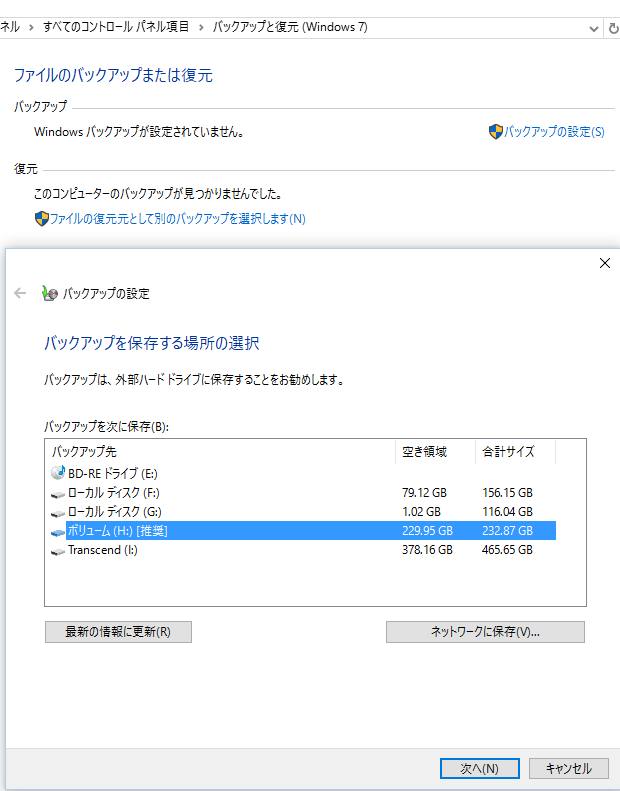パソコンといった電子機器に搭載して取り扱う、ハードディスクドライブ(Hard Disk Drive)に保存された、
個人データなどのファイルやフォルダーを、だいぶ前に誤って削除していて、
そこからかなり時間がたって、OSの更新や大量のデータの新規保存などでその間に、
何度も新しいデータの上書き保存を繰り返していた場合、以前のデータの復元はできる?という疑問について。
目次
ゴミ箱のフォルダーから拡張子をサルベージをするには?
まず、拡張子のファイルは、Seagate(シーゲート)やWD(ウェスタンデジタル)東芝(TOSHIBA)といった、
ハードディスクの内部のセクタ(Sector)という領域に保存されています。
こちらの拡張子は、WindowsのパソコンのエクスプローラーやMacパソコンのFinderなどのOS上で、
フォルダーから削除しただけであれば、まだゴミ箱にいったん移行するだけで、データ自体は残っています。
ゴミ箱フォルダーを開いて、拡張子を選択して「元に戻す」を実行すると、
以前のフォルダーの位置に戻る形で、以前のデータを復元できます。
また、ゴミ箱の最大容量が満杯になってくると、古いファイルから徐々に消去されていきます。
ですが容量が余っていれば、その後 同じハードディスクで上書き保存(オーバーライト・セーブ)を繰り返しても、
ずっと残り続けますので、いつでもファイルのサルベージ(Salvage)ができます。
もしパソコン自体が故障で開けなくなった時は、専門事業のデータリカバリーサービスに問い合わせて、
ハードディスクドライブやSSDに保存したファイルの、取り出しの作業をしてもらうこともできます。
表示上から消去された場合のデータ復元をするには?
次に、他のユーティリティーのソフトの機能や、「Shiftキー+Deleteキー」、「ゴミ箱を空にする」、
といった操作で削除したデータは、ゴミ箱に行かずにそのままフォルダーの表示の上では消去されます。
しかし、ハードディスクドライブのプラッタ(円盤)にあるセクタには、
削除してすぐの時点では、多くの場合まだ拡張子の痕跡データが残っています。
なので、すぐに市販のデータ復元ソフトでスキャンを行うことで、復活ができる見込みもあります。
※デスクトップPCやノートパソコンに内蔵されたハードディスクをスキャンする時は、
ブート機能でソフトウェアを立ち上げる機能のある製品を、購入(または体験版を入手)してください。
また、フォーマットした外付けハードディスクのデータを復元する方法については、こちらのページにて。
より確実的には、やはりプロのデータ復旧サービスセンターに提出をして、
ハードディスクから消えたファイルを高確率で検出して、復元してもらうことができます。
HDDにデータの上書きを繰り返した状態からの修復はできる?
次に、拡張子を削除した状態から新しくファイルをHDDに保存したり、オペレーティングシステムが、
更新されていくと、セクタに新しいファイルを上書き保存(Overwrite Save)する形です。
そうなると、以前の痕跡データが、上書き保存の繰り返しで次第に消去されていく形です。
特に、OSをインストールしてパソコンのプライマリ・ハードディスクとして使っているドライブ装置は、
ソフトウェアのインストールやアップデートによる更新のサービスで、データの上書きの回数も早くなりがちです。
そのため、必要だったデータを削除してからしばらく時間がたって使い込んでいる状態では、
多くの場合、新しいファイルやシステムの上書き保存が繰り返し行われていきます。
そうなると、ハードディスクのセクタではデータの痕跡が消去されている可能性が高まります。
ですが、それでもまだ以前のデータの痕跡がたくさん残っていて修復ができることも多いです。
また例として、 ブレインネットワーク 様での、
データの削除と上書きをしてしまったパソコントラブルはどうしたら良い!? の解説も参考までに。
ひとまずそのハードディスクでの、それ以上のWindowsやmacOSの立ち上げは、いったんお控えください。
予備のファイルが保存されていたらそちらから開き直す
次に、だいぶ前に使っていたUSBメモリやSDカード、SSD、外付けハードディスク、RAIDケース、NASといった、
お手持ちの補助記憶装置のどこかに、もし削除と上書き保存の繰り返して開けなくなったデータと、
同じものが保存されている可能性がありましたら、そちらをパソコンに接続されてみてください。
そして、WindowsのエクスプローラーやmacOSのFinderのファイルブラウザー(File Browser)で、
テキストや画像、またはエクセルやワード、パワーポイントなどそれぞれのソフトで作成・編集していた、
対象の予備のデータを探して、該当する拡張子を開き直されてみてください。
また、ホームページやクラウドストレージにアップロードしたことがあるデータでしたら、
ファイルマネージャーやキャッシュページを開いて、チェックされてみてください。
拡張子が破損している時は、ファイルの修復のツールやサポートで、直してみる方法もあります。
経年劣化による摩耗で読み込みできない時に復旧するには?
次に、対象のハードディスク(またはUSBメモリやSDカード)といったストレージをかなり長い間使っていたり、
ExcelやWord、PowerPointやOutlook、Photoshop、メモ帳などの各アプリケーションソフトを使って、
ボリュームにデータファイルの書き込みを、すでに相当に繰り返していて、
経年劣化による摩耗や回路の故障が起きて読み込みができないと思われる場合に、復元する方法について。
ひとまず、WDといった各HDDの製造メーカー先のホームページから配布されています、
ストレージの診断ツールがまだ何とか使用できる状態でしたら、そちらをダウンロードして、
デスクトップPCやノートパソコン、または外付けのHDDの、簡単な検査と修復の作業を行われてみてください。
ハードディスクドライブをデータ復旧サービスで見てもらう
ですが、HDDの回路から異音が鳴り始めていて(あるいはメモリーカードが割れていて)、
完全にハードディスクドライブのデータの読み込みが不可の状態になっている場合は、
それ以上の補助記憶装置(Computer data storage)への通電は、いったんお控えください。
Transcend(トランセンド・ジャパン)やBUFFALO(バッファロー)の、ポータブルHDDないしSSDといった、
ケースにランプが付いている製品は、点灯の具合と色も確認されてみてください。
その際にも、プロのデータ復旧サービスセンターの方で、高い復旧率で ある程度の数のファイルを
復元できる見込みがありますので、サルベージの作業を受けてみることもおすすめします。